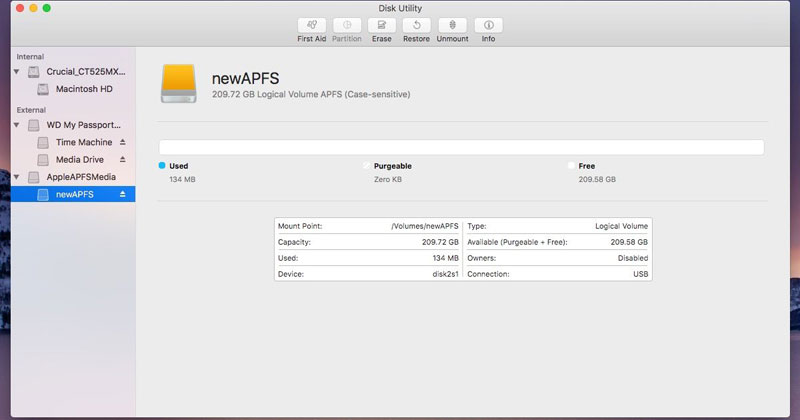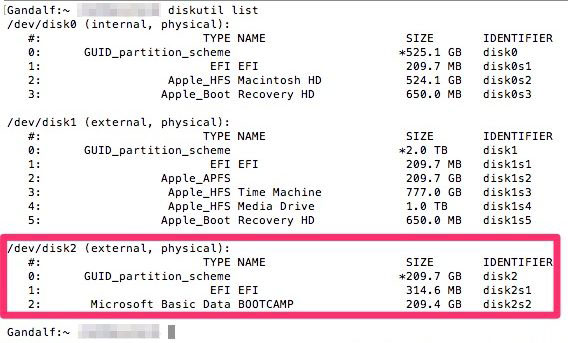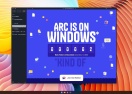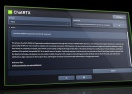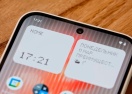Как протестировать новую файловую систему APFS в macOS Sierra
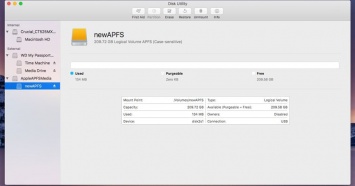
Наверняка вы слышали, что Apple разработала новую файловую систему APFS. Она уже используется по умолчанию в iOS 10.3, а до конца года должна стать стандартной в macOS, watchOS, а также tvOS. Но поэкспериментировать с APFS вы можете уже сейчас если на вашем Mac установлена macOS Sierra 10.12.4 или более поздние версии.
Действуйте с осторожностью
Помните, что APFS находится в стадии разработки. Сейчас ее нельзя использовать для Time Machine, FileVault или с Fusion Disk. Вы также не найдете в дисковой утилите опции для форматирования разделов в APFS. С выходом конечной версии файловой систему этих ограничений не будет. Скорее всего, также можно будет осуществить на Mac переход с HFS+ на APFS без потери данных.
Если вы хотите поэкспериментировать с APFS уже сейчас и готовы пользоваться командной строкой, то вам нужно выполнить описанные ниже шаги.
macOS Sierra: форматирование в APFS
Первым делом вам нужно запустить приложение Терминал. Затем введите следующую команду, чтобы найти идентификатор накопителя, который вы хотите форматировать в APFS:
diskutil list
Я решил снести раздел Boot Camp на внешнем диске, поэтому искал в списке BOOTCAMP.
В моем случае идентификатор устройства disk2s2. У вас он может быть другой, поэтому здесь вам нужно быть осторожнее. Неправильный ввод может привести к форматированию неверного накопителя и потере важных файлов. Проверьте все и введите следующую команду в окно терминала:
diskutil apfs createContainer /dev/disk2s2
Еще раз убедитесь, что вы используете нужный идентификатор. Система macOS отключит диск, удалит раздел и создаст контейнер APFS.
Обратите внимание, что команда сообщает вам название контейнера:
Created new APFS Container disk3
В вашем случае название может быть другим. На следующем шаге добавьте том APFS. Для этого необходимо вернуться в терминал и ввести следующую команду:
diskutil apfs addVolume disk3 APFS newAPFS
Замените «disk3» названием контейнера APFS. Также можно заменить «newAPFS» любым названием, которое вы хотите использовать для только что созданного диска.
После этого в панели Finder появится новый том для диска APFS. Теперь можно приступать к экспериментам!
Когда вы закончите, всегда можете вернуть стандартное форматирование в HFS+. Для этого достаточно воспользоваться Дисковой утилитой.